Этот обходной путь автоматически поворачивает экран вашего телефона Android для определенных приложений.
Ключевые выводы
- Если у вас телефон Samsung, вы можете использовать встроенную функцию «Режимы и процедуры» для автоматического поворота ориентации экрана для определенных приложений.
- Если у вас есть другое устройство Android, вы можете использовать стороннее приложение, например MacroDroid, чтобы настроить макрос для автоматического поворота.
- Этот обходной путь удобен, если вы хотите заблокировать ориентацию телефона в мультимедийных приложениях, таких как YouTube и Netflix.
Если вы предпочитаете, чтобы ориентация вашего телефона была заблокирована в портретном режиме, вам придется переключать ее каждый раз, когда вы входите и выходите из мультимедийных приложений, чтобы получить захватывающий просмотр. Однако есть обходной путь, который вы можете использовать вместо этого для автоматического поворота экрана вашего телефона Android для определенных приложений.
Автоматический поворот экрана в приложениях на телефонах Samsung
Samsung предлагает функцию «Режимы и процедуры» на телефонах с One UI 5 или более поздней версии. Режимы позволяют автоматизировать настройки вашего телефона в зависимости от различных действий или ситуаций, а режимы позволяют настраивать автоматизацию, которая запускается по заданному расписанию или при выполнении определенных условий.
Мы будем использовать подпрограммы, чтобы создать процедуру автоматического поворота ориентации экрана для определенных приложений на телефонах Galaxy. Зайдите в «Настройки» на своем телефоне и выберите «Режимы и программы». Затем перейдите на вкладку «Программы» и нажмите кнопку «+» вверху. Теперь нажмите «Добавить то, что вызовет эту процедуру», в разделе «Если».
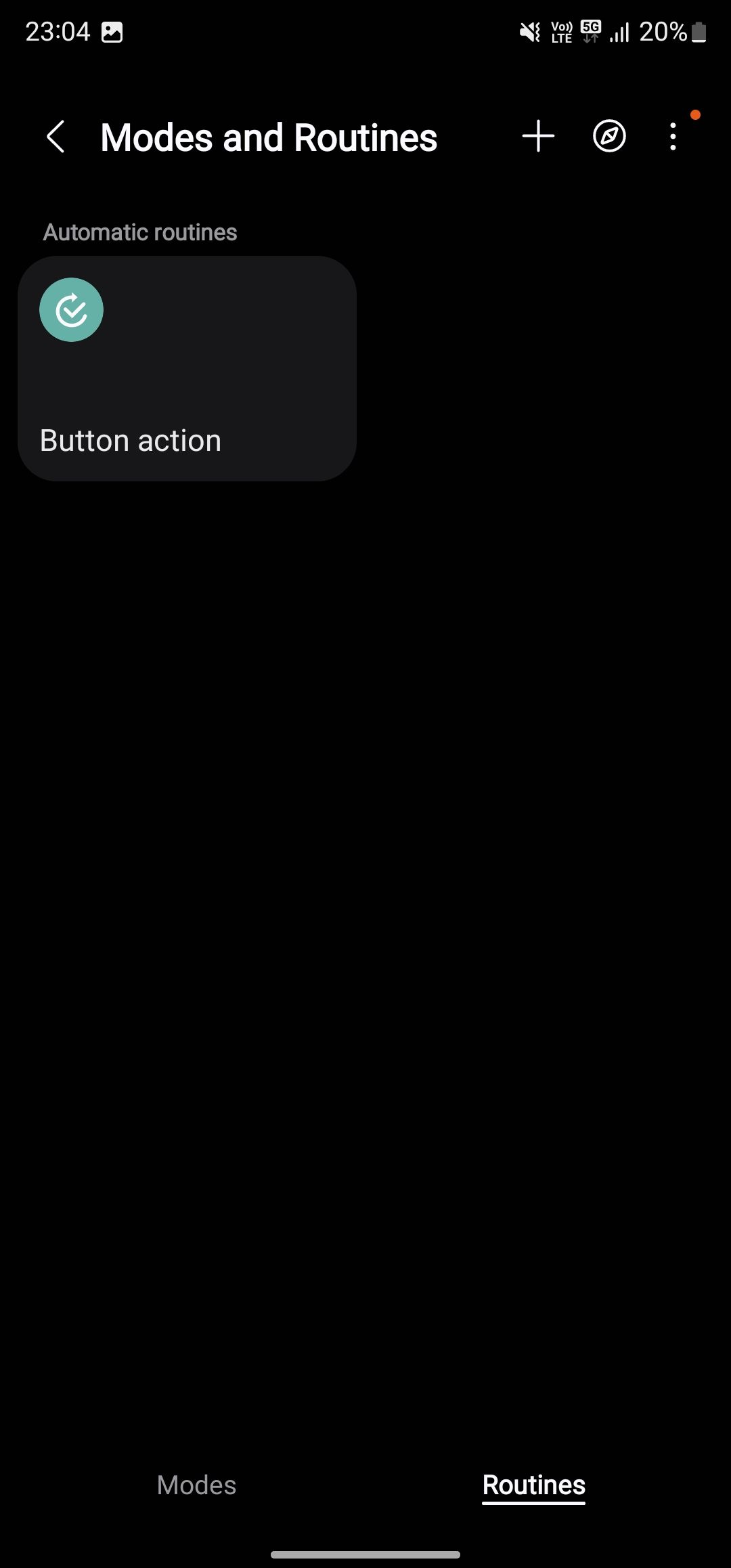
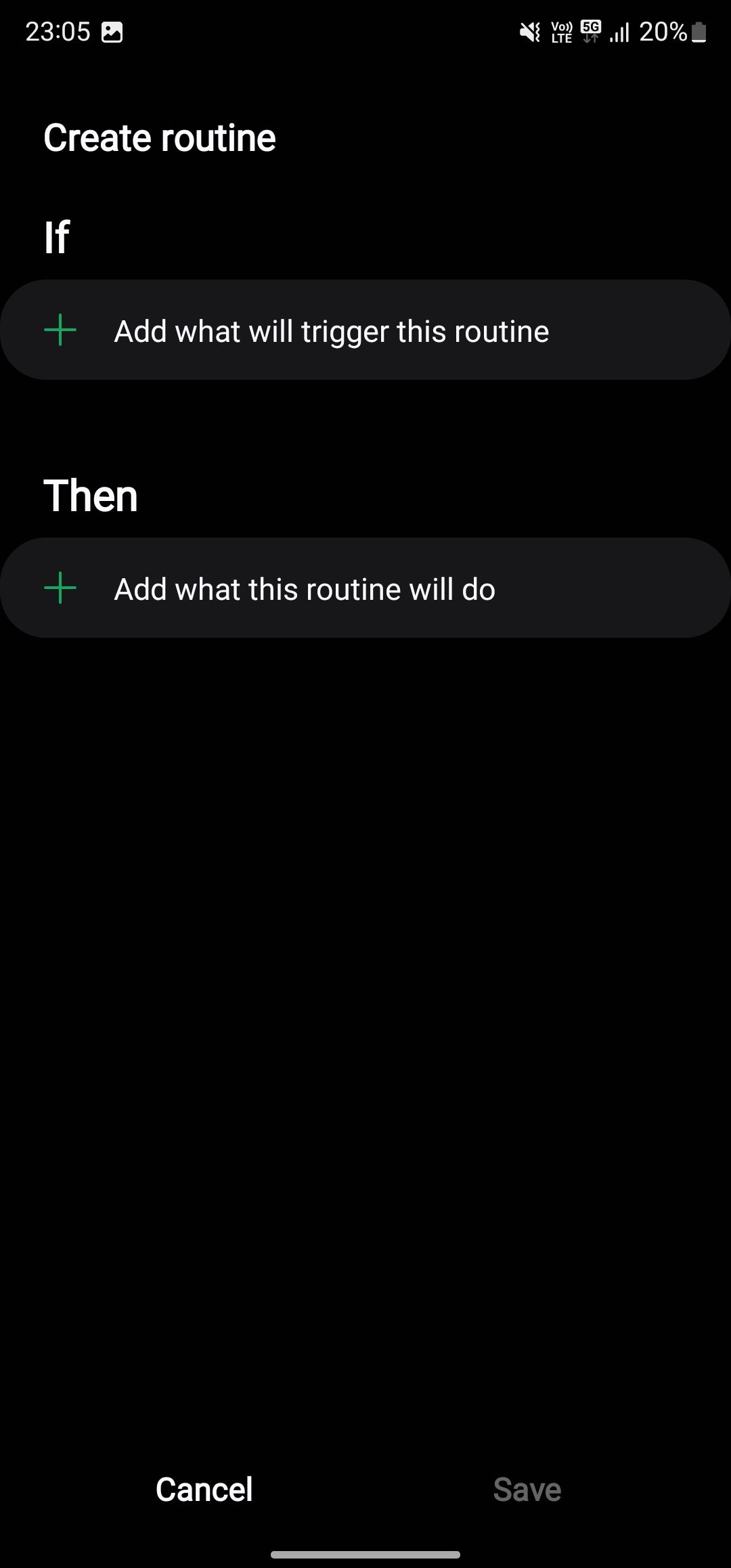
Программы для Windows, мобильные приложения, игры - ВСЁ БЕСПЛАТНО, в нашем закрытом телеграмм канале - Подписывайтесь:)
На следующем экране коснитесь панели поиска, найдите Открытое приложение и коснитесь его. Затем выберите все приложения, в которых вы хотите автоматически поворачивать экран телефона, и нажмите «Готово», чтобы добавить действие в процедуру.
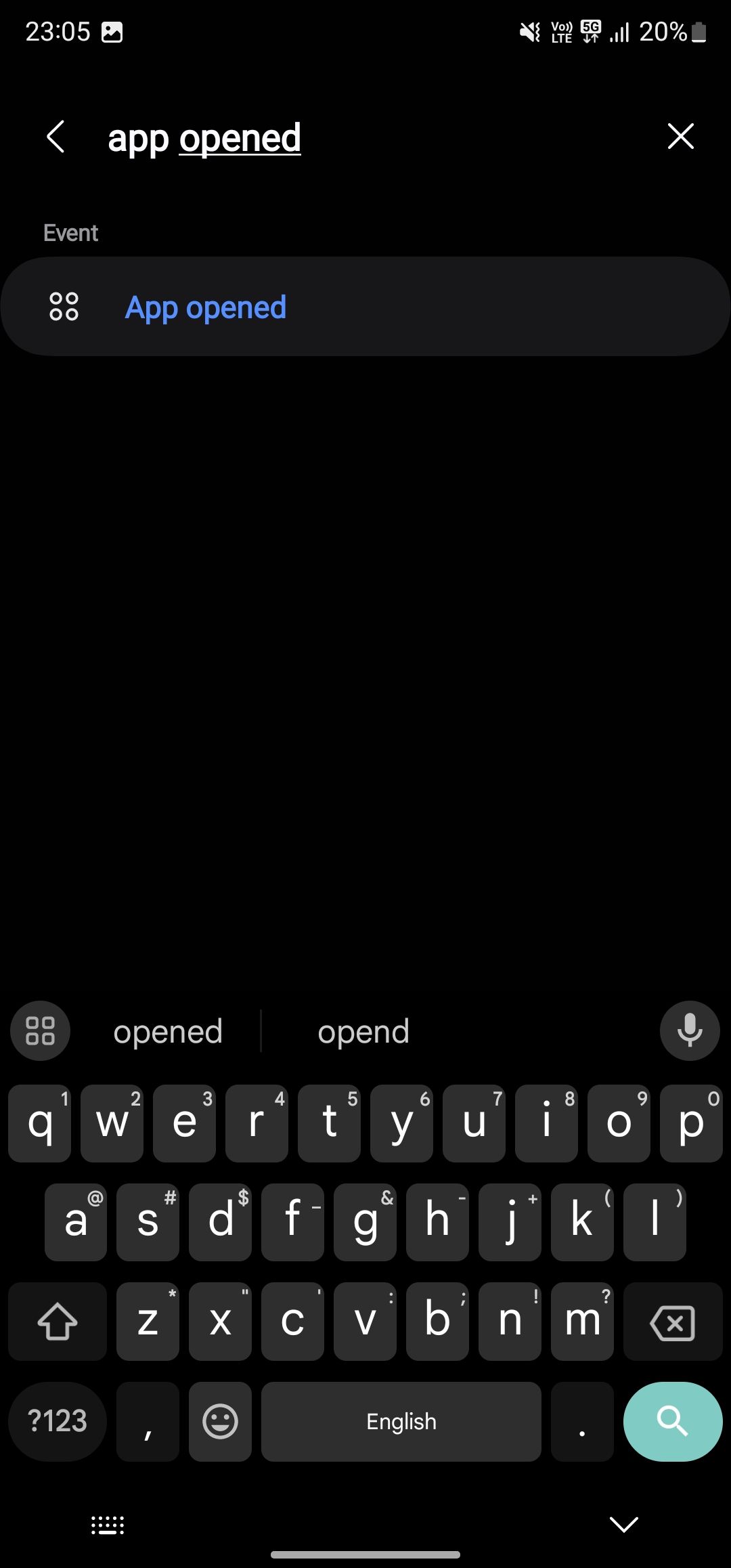
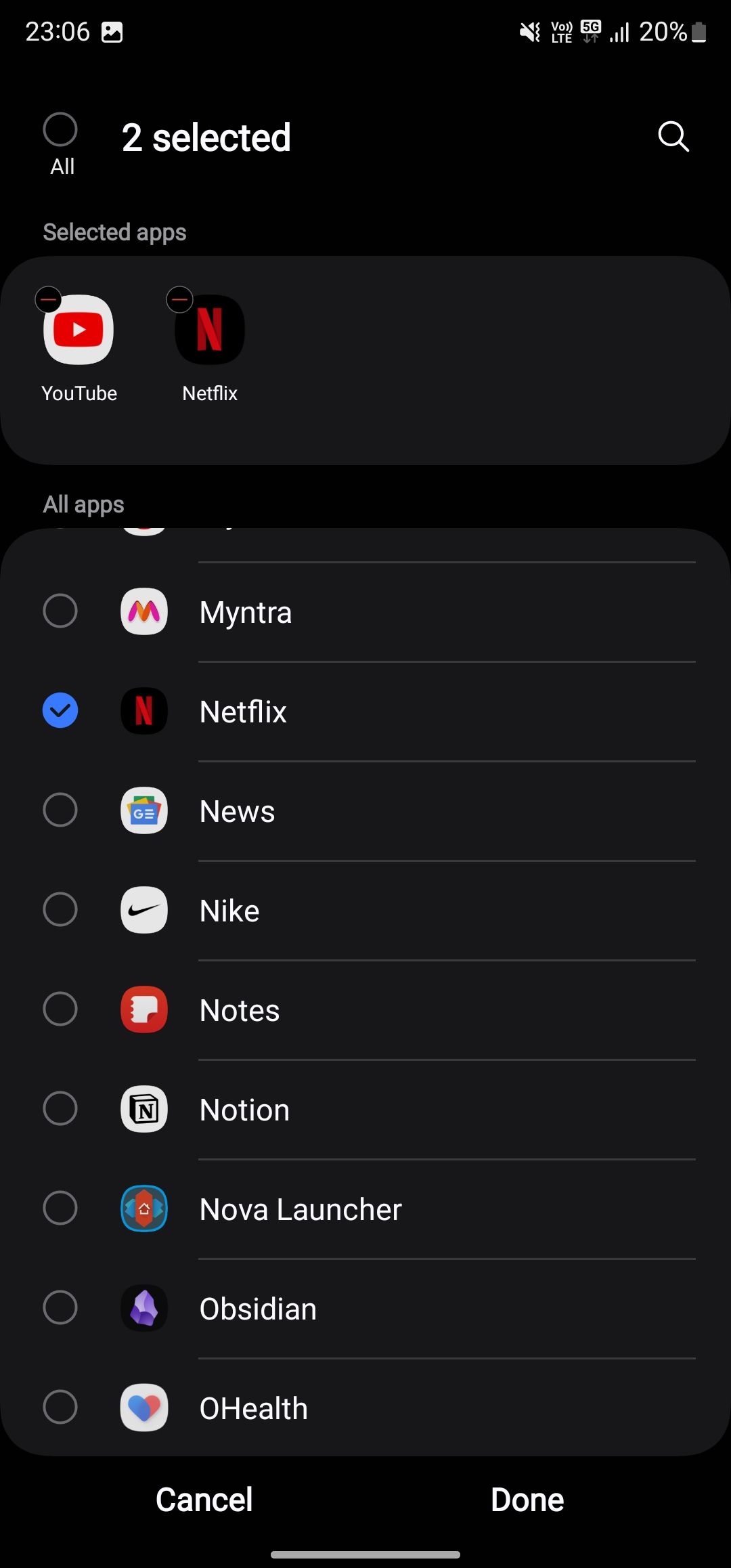
Теперь нажмите «Добавить, что будет делать эта процедура» в разделе «Тогда». Найдите параметр «Ориентация экрана» в строке поиска, нажмите на него и выберите параметр «Автоповорот» на наложенном экране. Нажмите «Готово», чтобы добавить действие в процедуру.
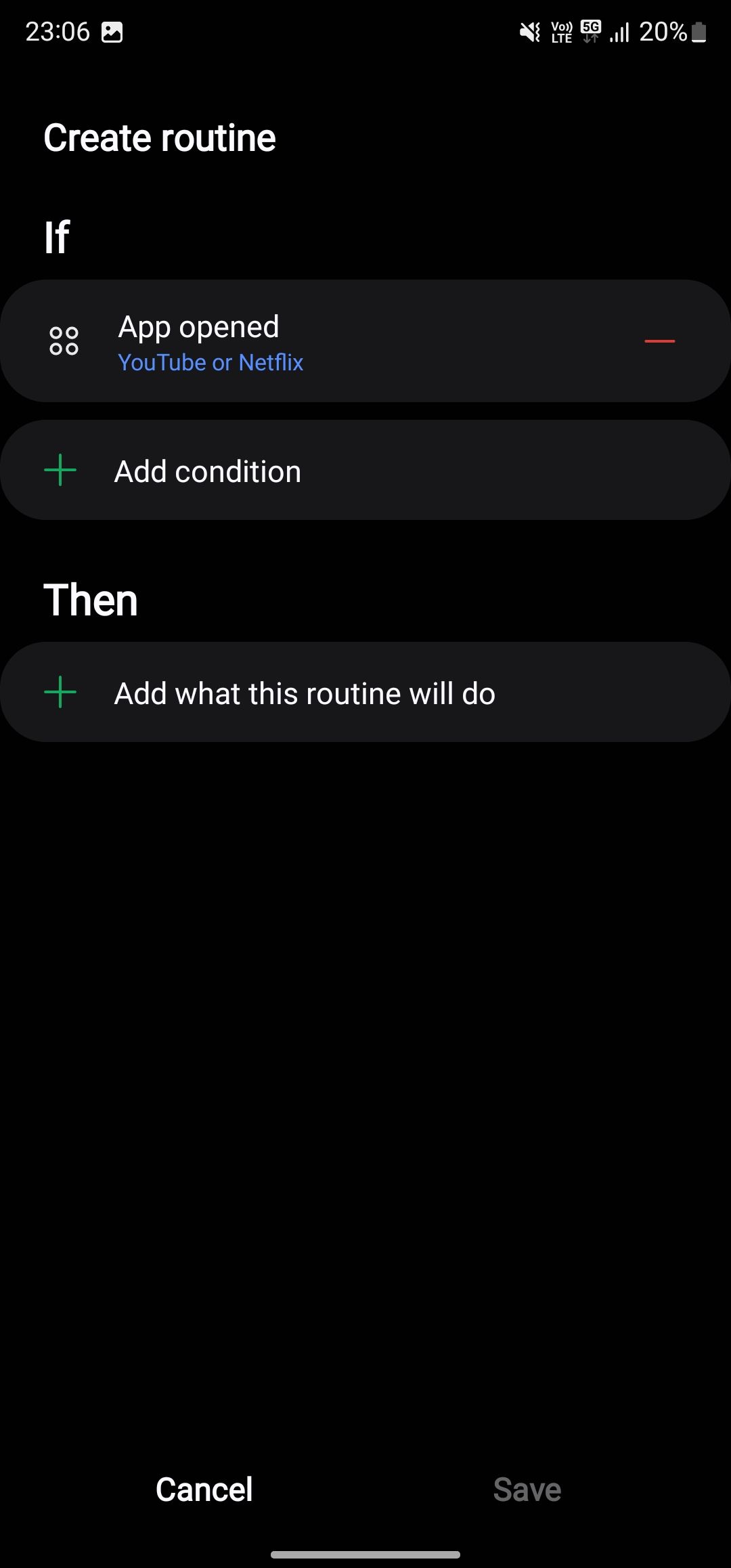
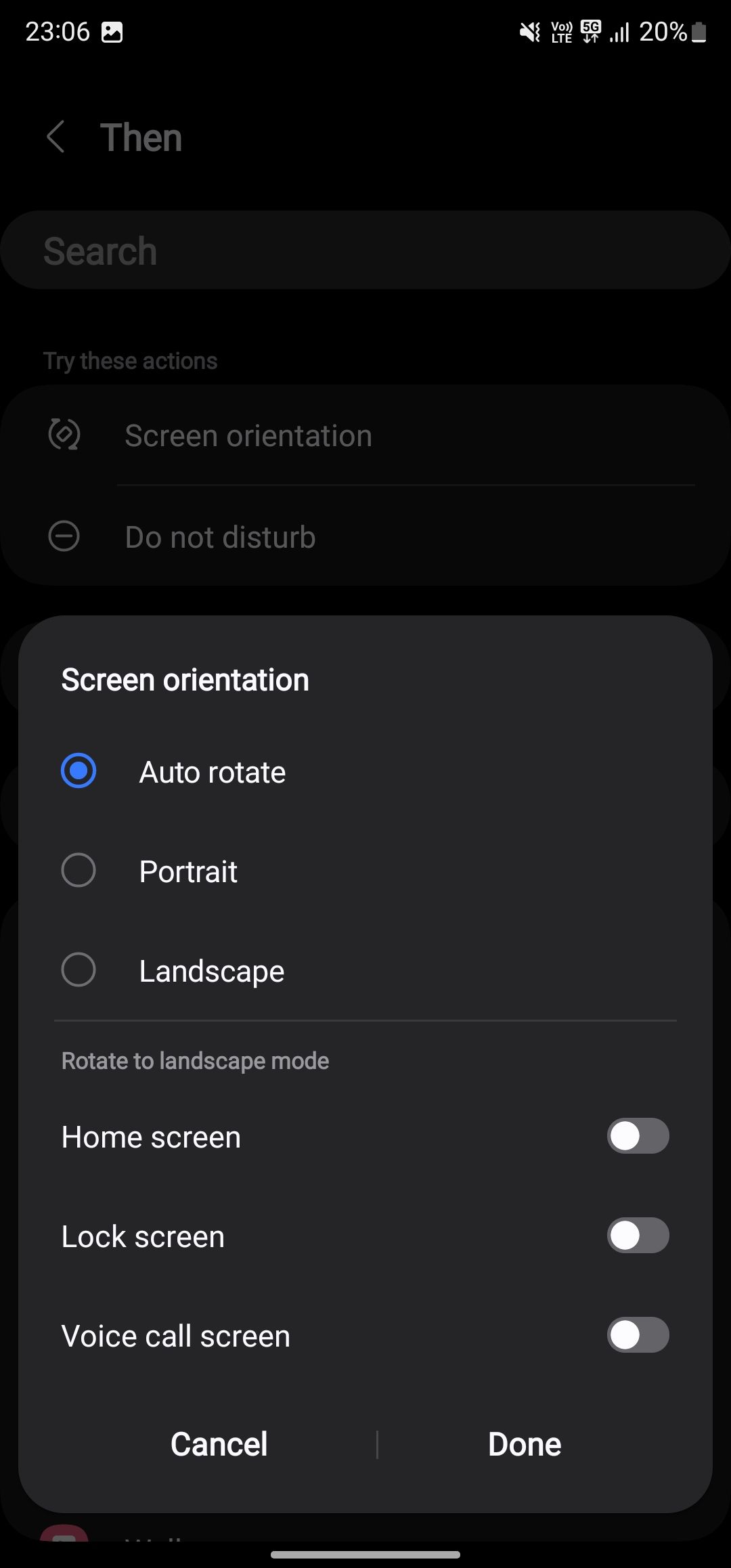
Нажмите «Сохранить» внизу. Наконец, дайте подпрограмме описательное имя и нажмите «Готово», чтобы сохранить ее. Вы также можете изменить значок и его цвет, чтобы персонализировать процедуру.
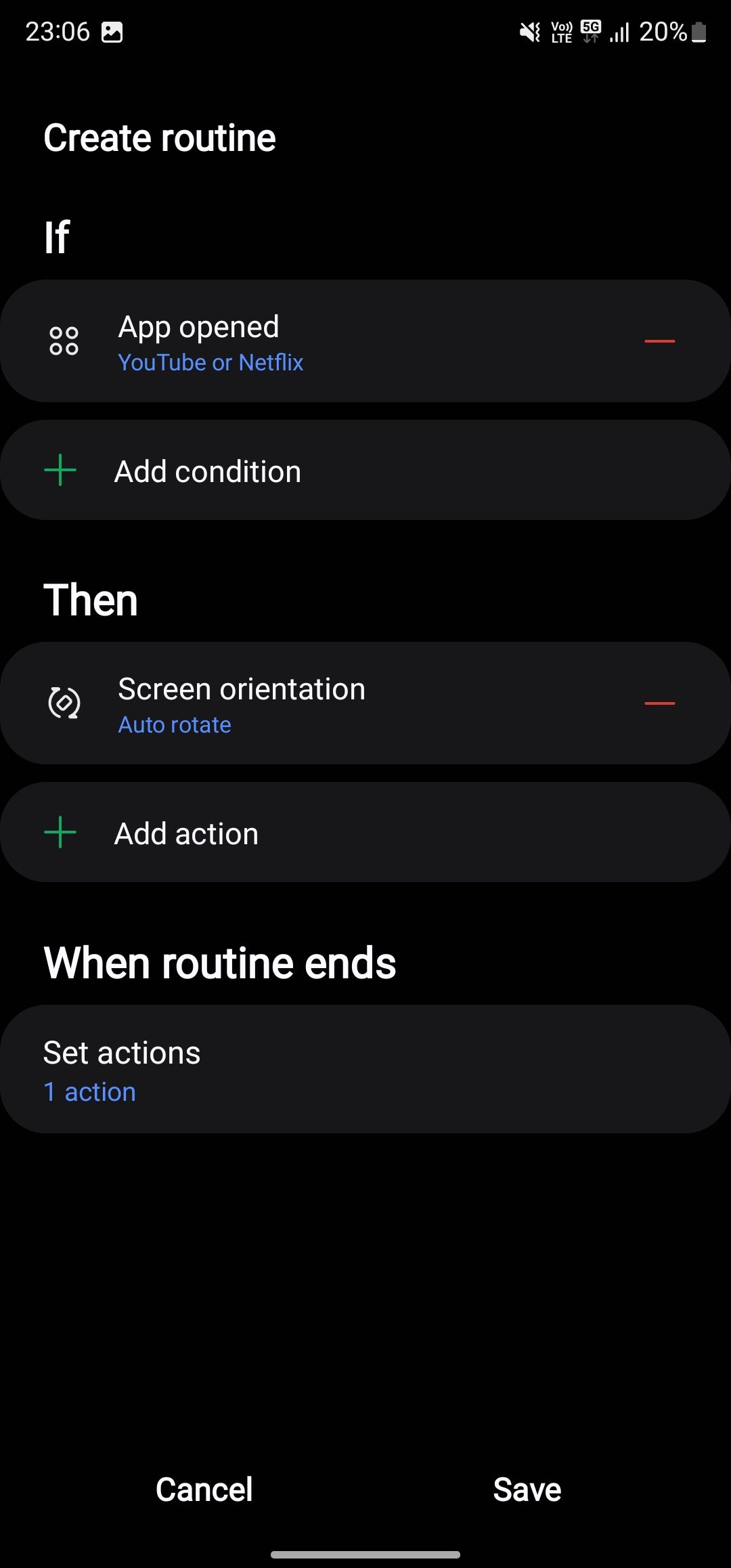
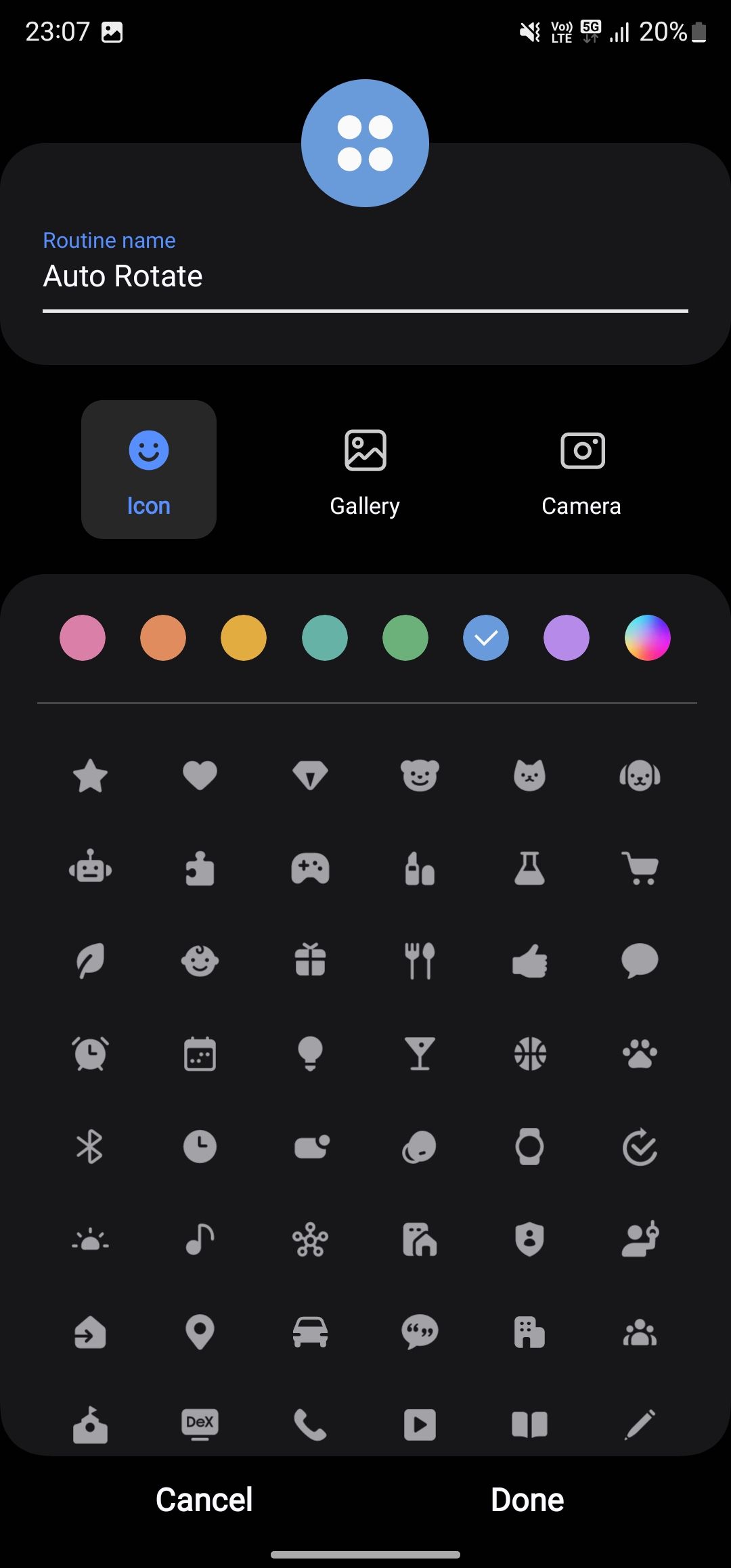
В следующий раз, когда вы откроете приложения, добавленные в программу, оно автоматически переключит блокировку ориентации и повернет экран в альбомную ориентацию. На панели уведомлений вы увидите уведомление о том, что процедура только что была запущена.
Если вы хотите отключить программу, в любой момент перейдите на вкладку «Программы» и нажмите на программу, чтобы открыть ее настройки. Нажмите значок «Дополнительно» в правом нижнем углу и выберите «Отключить эту процедуру».
Автоматический поворот экрана в приложениях на других телефонах Android
В отличие от Samsung One UI, другие оболочки Android не имеют функции «Режимы и процедуры». Таким образом, если вы используете телефон стороннего производителя, например Pixel или OnePlus, вам придется использовать стороннее приложение для автоматизации, чтобы создать автоматизацию для автоматического поворота экрана в определенных приложениях. Я предпочитаю использовать MacroDroid, поскольку он по большей части бесплатен и довольно прост в использовании.
Скачать:МакроДроид (Доступны бесплатные покупки в приложении)
Откройте MacroDroid и предоставьте ему все необходимые разрешения, когда увидите подсказки на экране. Затем перейдите на вкладку «Макросы» и нажмите кнопку «+» в правом нижнем углу, чтобы создать новый макрос. Затем нажмите кнопку + на вкладке «Триггеры» и выберите «Приложения».
Теперь коснитесь действия «Приложение запущено/закрыто», выберите параметр «Приложение запущено» и нажмите «ОК». В следующем приглашении выберите «Выбрать приложения», нажмите «ОК» и выберите все приложения, в которых вы хотите, чтобы экран вашего телефона поворачивался автоматически. Наконец, нажмите ОК.
Снова создайте новый триггер, как вы это делали выше, но на этот раз выберите «Приложение закрыто» и выберите те же приложения. Теперь нажмите кнопку + на вкладке «Действия». Затем нажмите «Настройки устройства», выберите «Вкл./выкл. автоповорот», во всплывающем окне выберите «Переключение автоматического поворота» и нажмите «ОК», чтобы добавить его в макрос.
Коснитесь текста вверху с надписью «Введите имя макроса», дайте макросу подходящее имя и нажмите плавающую кнопку + в правом нижнем углу, чтобы сохранить его. Наконец, вернитесь на вкладку «Главная» и включите переключатель в правом верхнем углу, чтобы включить MacroDroid.
После всего этого MacroDroid будет автоматически переключать ориентацию экрана каждый раз, когда вы открываете указанные приложения в вашем макросе. Он сообщит вам, когда макрос запускается на панели уведомлений. Макрос запускается, даже если вы закроете приложение MacroDroid из меню «Последние».
Если вы когда-нибудь захотите временно приостановить макрос, вы можете просто отключить его, перейдя на вкладку «Макросы» в MacroDroid и отключив созданный вами макрос.
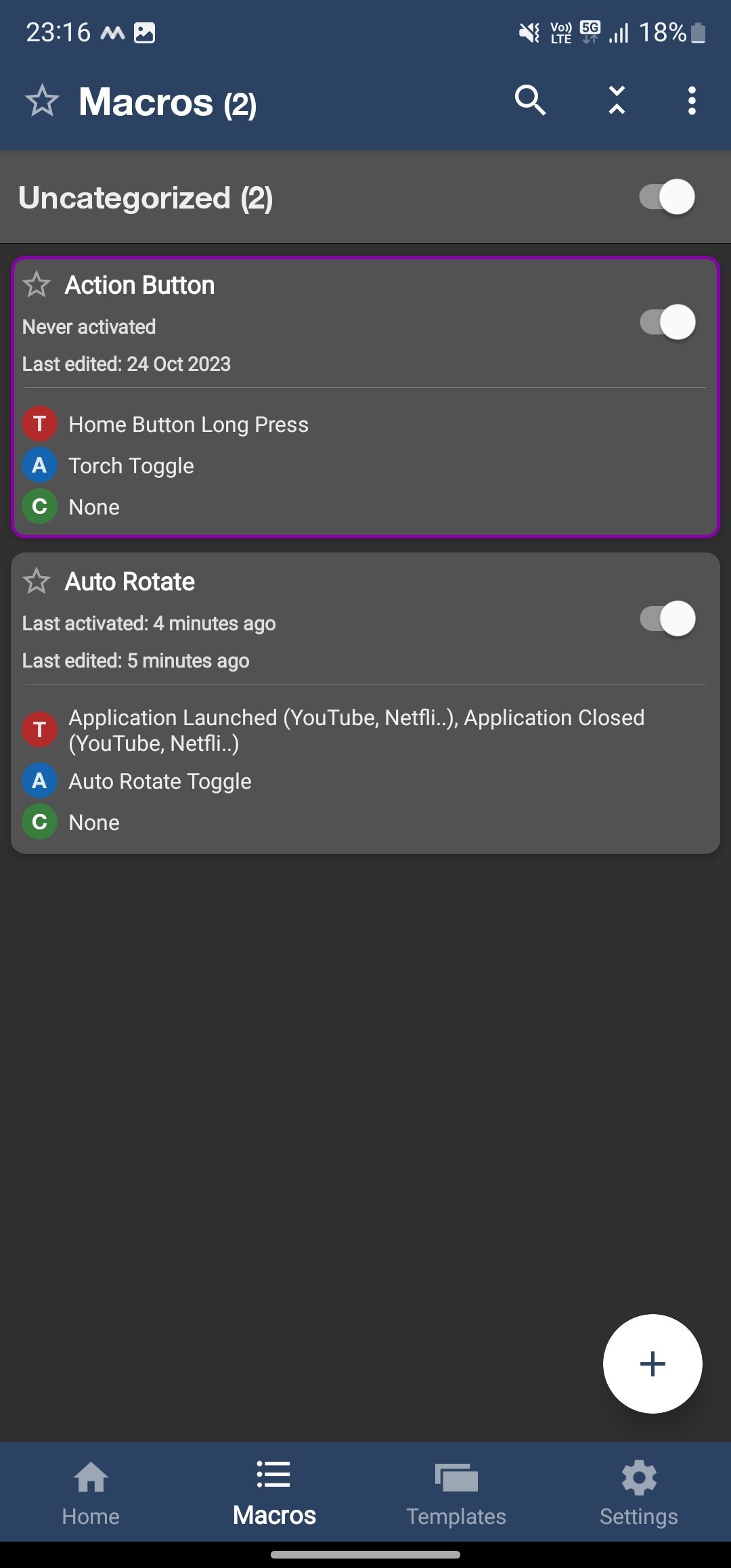
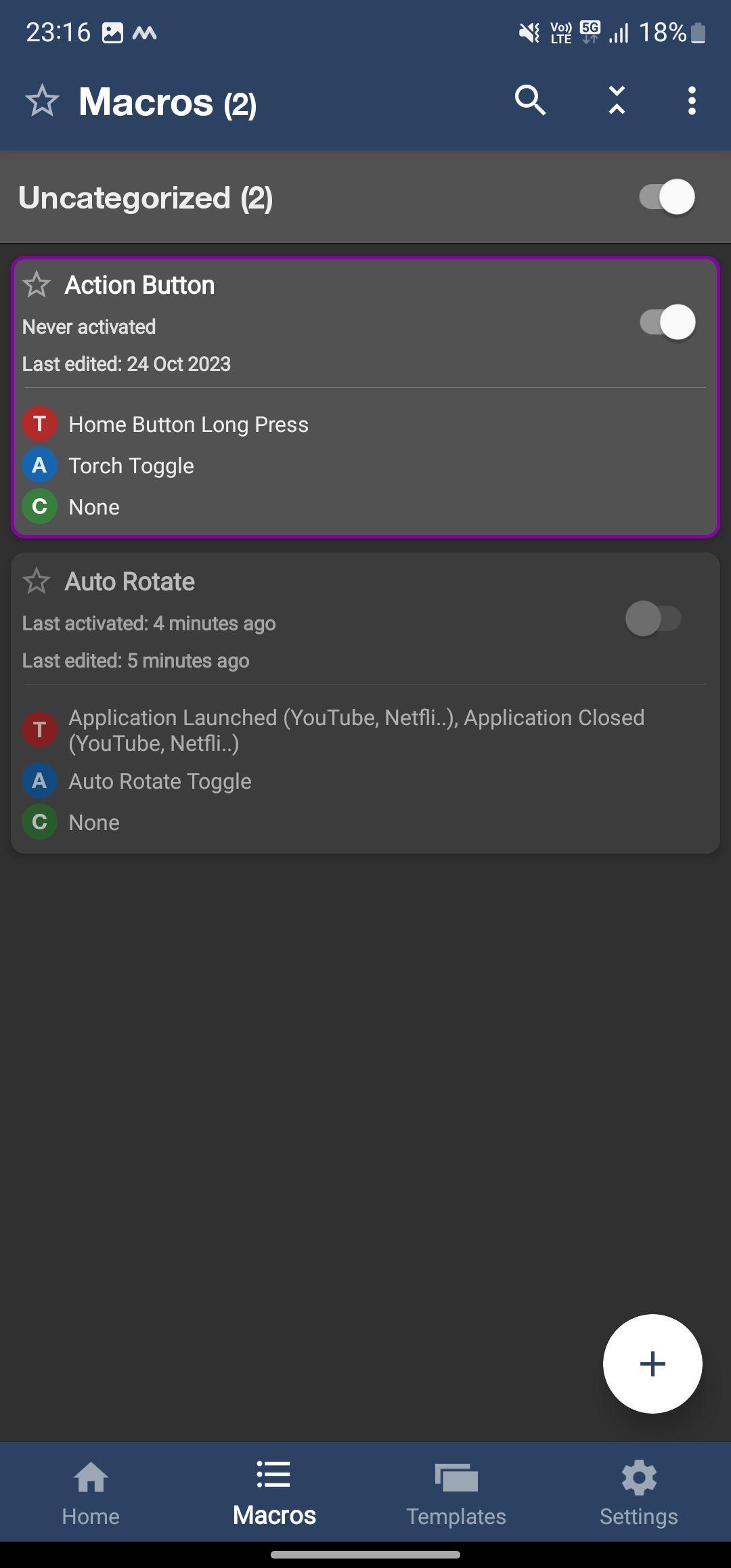
Знание того, как автоматически поворачивать экран телефона, помогает, когда вы хотите заблокировать приложение в определенной ориентации, чтобы избежать нежелательного поворота. Итак, в зависимости от используемого вами телефона Android вы можете использовать один из этих методов для автоматического поворота определенных приложений при запуске. Некоторые из приложений, для которых вы можете создать автоматизацию, включают YouTube и Netflix.
